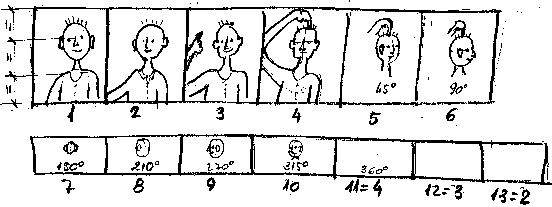

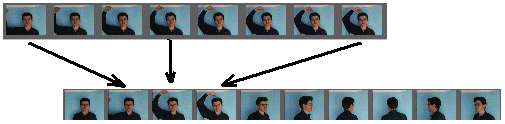
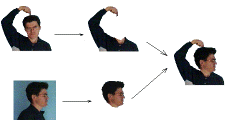

I... això com és fa
| Esbós a mà alçada | 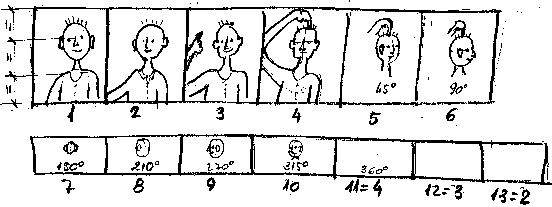 |
| Enregistrament amb càmera de vídeo |  |
| Volcat i tria dels quadres amb la tarja i programes de la ATI TV | 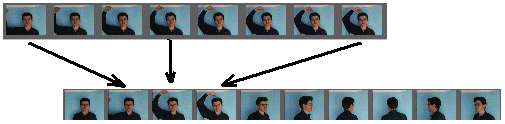 |
| Retoc dels quadres amb el Paint Shop Pro | 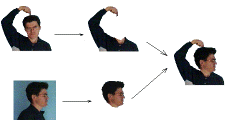 |
| Retoc dels quadres amb el Paint Shop Pro |  |
1. El guió i la ideaAbans de començar a fer res cal tenir molt clar on volem arribar. No està de més fer un esbós sinòptic de les etapes de que constarà la producció. Si no tenim massa traça fent dibuixos, una persona, per exemple, la podem sintetitzar a una rodona per cap uns palets per coll, braços, cap... la qüestió tenir clar si està assegut, camina, bota ...2. Realització de l’enregistrament
Farem un esbós, bé o no tant bé, l’important és tenir clar com ens ha de quedar l’animació. És convenient un cop fet el guió assajar tots els moviments per tal de veure si es pot realitzar allò que hem pensat.
Cal que les produccions siguin senzilles i curtes. Si la idea és fer un GIF animat les accions han de començar i acabar de la mateixa manera.Hem de tenir clar també, si serà necessari assignar transparència a certes parts de la imatge. D’aquesta manera el fitxer final serà més petit, alhora que la imatge s’integrarà més fàcilment en qualsevol context, doncs el color de fons de la imatge animada és el mateix que el color de fons del lloc on s’insereix.Si com hem dit, ens cal transparència, col·locarem el motiu davant d’una paret monocroma: preferiblement de color blava, verda o taronja. Aquest colors de fons faran més fàcil la realització de les transparències.3. Volcat de les imatges a l’ordinadorTot i que no és imprescindible, és preferible utilitzar trípode en realitzar l’enregistrament.
Amb poca cosa podem improvisar un escenari on fer l'enregistrament: En aquest cas s'ha utilitzat una cartolina blava per millorar el fons, i un tripode per subjetar la càmera.
Enregistrarem vàries vegades cadascuna de les accions. D’aquesta manera tindrem més garanties d’haver aconseguit una seqüència satisfactòria.
Ens cal per a aquesta tasca una tarja sintonitzadora de vídeo. Al mercat n’hi ha de moltes marques i models. Molts centres disposen com a dotació de la tarja MIRO, que dóna molt bones prestacions.
No obstant amb targes més senzilles, aconseguirem resultats prou satisfactoris. La que hem utilitzat nosaltres és una ATI TV que té un preu que no arriba a les 10000 pts. Ah! Amb aquesta tarja també es pot veure el TV en l’ordinador.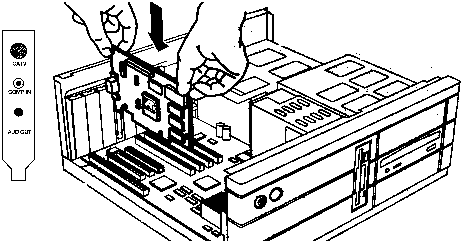
Instal.lació de la tarja a l'ordinador L’opció d’enregistrament ens permet guardar una seqüència de vídeo, mentre que l’opció fotografia permet treure fotografies d’allò que s’està visualitzant.
Donat que prescindirem del so, n’hi ha prou en fer la connexió corresponent al senyal del vídeo.
Un cop fetes les connexions físiques de la gravadora amb l’ordinador, executarem el programa que ens van facilitar amb la tarja de vídeo. Hem d’estar segurs d’haver configurat correctament totes les opcions del programa.
Connexions de la gravadora a la tarja
La primera opció porta més feina doncs posteriorment caldrà extreure els quadres que ens interessa, això sí, els quadres seran exactament aquells que ens van bé. La segona opció és més ràpida, però per contra, potser no aconseguirem els millors quadres.
Generalment jo utilitzava l’opció treure fotografies. Sempre hi ha la possibilitat de fer vàries fotografies i rebutjar les pitjors.
Un cop fetes les connexions físiques de la gravadora amb l’ordinador, executarem el programa que ens van facilitar amb la tarja de vídeo. Hem d’estar segurs d’haver configurat correctament totes les opcions del programa.
 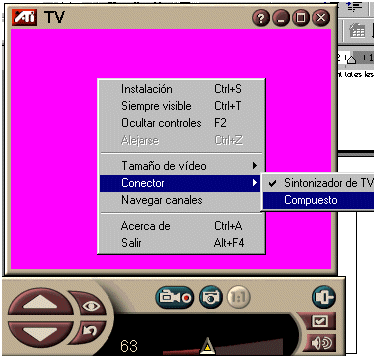
Execució del programa ATI TV i configuracions del sintonitzador de vídeo en l’ordinador. |
L’opció d’enregistrament4. Tractament digital de les imatgesens permet guardar una seqüència de vídeo, mentre que l’opció fotografia
permet treure fotografies d’allò que s’està visualitzant.
La primera opció porta més feina doncs posteriorment caldrà extreure els quadres que ens interessa, això sí, els quadres seran exactament aquells que ens van bé. La segona opció és més ràpida, però per contra, potser no aconseguirem els millors quadres.
Generalment jo utilitzava l’opció treure fotografies. Sempre hi ha la possibilitat de fer vàries fotografies i rebutjar les pitjors.Fins ara hem aconseguit imatges en format BMP (ocupen molt d’espai). Ara és el moment de tractar-les. Per tal que tinguin una capacitat raonable hi farem els següents tractaments, preferiblement en aquest ordre:5. Construcció de l’animacióAquests dos últims tractaments es poden realitzar des de l’Animation Shop Pro un cop creada l’animació.
- Posar un mateix color a tot el fons de la imatge. Rebutjarem tot allò que no sigui necessari per entendre l’acció.
- Realitzar els muntatges corresponents: retocs, tallar, enganxar ..
- Canviar el format de la imatge a GIF. Fer transparent la imatge segons el color de fons abans utilitzat. En aquest punt el programa ens advertirà de la reducció de la profunditat de color a 256 colors.
- Fer reducció de la profunditat del color a: 2, 4, 16 ó 256 colors.
- Fer una reducció de la grandària de les imatges.
Tots aquests passos els podem fer amb qualsevol dels programes d’edició i retoc d’imatge que hi ha al mercat. Jo he utilitzat el Paint Shop Pro, altres possibilitats són: Adobe PhotoDeluxe, Corel PhotoPaint ...
Si voleu conèixer com fer un tractament digital de la imatge amb el Paint Shop Pro trobareu abundant documentació en l’ajuda del programa, o bé feu clic aquí i accedireu als materials de formació del M272 del Sinera que desenvolupen aquest tema.Un cop tenim elaborats tots els quadres és hora de construir l’animació definitiva. Tenim multitud de programes al mercat per a dur aquesta tasca: Corel Animation, Gifanimator ... Jo he utilitzat l’Animation Shop Pro, no vol dir això que sigui el millor. Tots els docents el tenim a l’abast en les eines del Sinera 2000.
El primer que he fet ha estat crear una animació a partir del primer quadre de l’animació. Després, i d’un sol cop he inserit tots els quadres que hi faltaven, del 2 fins al 13 amb l’opció Editar | insertar cuadros | desde archivo.
Des de Editar | propiedades de la animación es pot canviar la durada de cadascun els quadres.
Des de Editar | modificar tamaño de la animación és possible canviar la grandària de l’animació.
En guardar per primer cop una animació, així com des de Archivo | Asistente de optimacion ens permet triar tota una colla de possibilitats des de les quals, a costa d’una reducció en la qualitat de l’animació, podem aconseguir un fitxer més petit.
Aquest darrer aspecte és molt important quan l’animació s’ha de visualitzar des d’internet, doncs fitxers grans trigaran molt de temps en carregar-se, malmetent així la paciència de l’internauta que visita la nostra pàgina.
Consulteu l’ajuda del programa Animation Shop Pro per a conèixer més detalls de com es fan aquestes accions, o bé feu clic aquí per accedir als materials de formació del Sinera que desenvolupen aquest tema.